Hogyan szerezzünk névjegyeket az iCloudból?
Az iPhone-kapcsolatok mindig alapvető szerepet játszanak a társadalmi életben. A kapcsolattartókban tárolja a családok, barátok és kollégák telefonszámát, e-mail címét és egyéb adatait.
Az iCloud szolgáltatásnak köszönhetően könnyedén szinkronizálhatja az iPhone összes névjegyét és a kapcsolódó adatokat az iCloud szolgáltatásba. Ha véletlenül töröl néhány fontos névjegyet, akkor is megtalálhatja a módját, hogy visszakaphassa őket. Itt jön a kérdés, hogyan lehet kapcsolatokat szerezni az iCloudból? Itt két egyszerű, de hatékony módszert kap a névjegyek eléréséhez és helyreállításához az iCloudból.
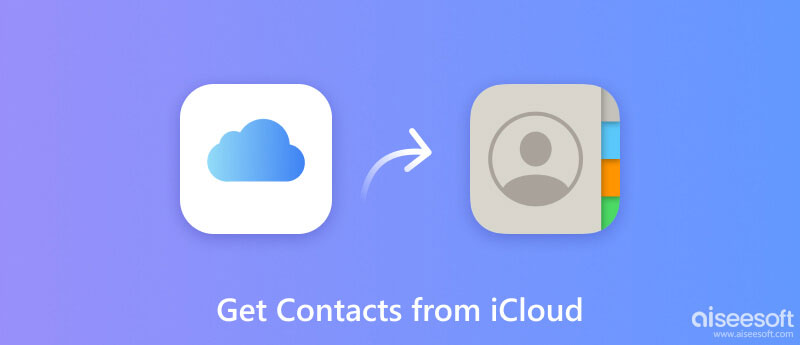
A bejegyzés első részében megmutatjuk, hogyan szerezhet be névjegyeket közvetlenül az iCloudból. Itt őszintén ajánljuk a profi Aiseesoftot iOS Adatmentés hogy segítsen elérni és lekérni a névjegyeket az iCloudból. Ez az egyik legjobb adat-helyreállító szoftver. Függetlenül attól, hogy telefonja le van zárva, vagy elromlott, segíthet a törölt vagy elveszett fájlok, például üzenetek, fényképek, videók, hívások stb. helyreállításában. Még ha nem is rendelkezik biztonsági másolattal vagy jelszavakkal, a helyreállítási folyamat zökkenőmentesen végrehajtható. Az elveszett fájlok visszaállításán túl az iTunes vagy az iCloud biztonsági mentéseiből is visszaállíthatja őket. Az iOS Data Recovery fejlett Intel gyorsítást és hardverkonfigurációt használ, és a javítási siker aránya és hatékonysága meglehetősen magas. Biztonságos a készüléke számára, így gond nélkül használhatja! Először is ingyenesen letöltheti és telepítheti számítógépére.
100% biztonságos. Nincsenek hirdetések.
100% biztonságos. Nincsenek hirdetések.
Letöltés után telepítse és nyissa meg ezt a nagy teljesítményű iCloud-névjegyek helyreállító szoftvert a számítógépén. Választ Visszaszerezni az iCloud biztonsági mentési fájljából.

Írja be Apple azonosítóját és jelszavát az iCloud-fiókba való bejelentkezéshez (iCloud jelszó elfelejtette?). Láthatja, hogy az iCloud összes biztonsági mentési fájlja fel van sorolva a felületen. Válassza ki a szükséges biztonsági másolatot, majd kattintson a gombra Letöltés gombra kattintva letöltheti a biztonsági másolat fájlt PC-re / Mac-re.

Válassza ki a letölteni kívánt fájltípusokat. És legalább a Kapcsolatok opciót be kell jelölnie. Kattintson Következő letölteni őket. Itt lehet pipálni Kapcsolatok a bal oldali listában a névjegyek lekéréséhez az iCloudból.

Kattints Kapcsolatok a bal vezérlőn az összes iPhone névjegy megjelenik a felületen. Lehetővé teszi az egyes kapcsolattartók részletes adatainak megtekintését, így lekérheti az adott névjegyet az iCloud biztonsági mentéséből.
A cél kapcsolattartók kiválasztása után kattintson a gombra Meggyógyul gombra kattintva állíthatja vissza a névjegyeket az iCloudról a számítógépen. Az iCloudból helyreállított névjegyeket CSV, HTML vagy VCF fájlként menti az Ön igényeinek megfelelően.
Pár kattintással kényelmesen elérheti és elérheti a névjegyeket az iCloudból. Ezzel a módszerrel más adatokat is visszaszerezhet, például videókat, audiót, képeket, jegyzeteket és még sok mást az iCloud biztonsági mentéséből. Sőt, ez a mindenre kiterjedő iOS Data Recovery képes helyreállíthatja az iPhone fájlokat az iTunes biztonsági másolatából.
Ha kapcsolatokat szeretne kapni az iCloudról az Androidra, akkor az iCloud webhelyén is megteheti. Kövesse a következő lépéseket, hogy kapcsolatokat szerezzen az iCloudból.


Ha ingyenes módot szeretne keresni a kapcsolatok megszerzésére az iCloudból, akkor közvetlenül választhatja az iCloud-mentés összes névjegyének szinkronizálását iOS-eszközével. Ily módon meg tudja tartani a névjegyeket az iPhone-on, iPad-en vagy iPod-on, és az összes névjegyet visszakeresheti egy iCloud biztonsági mentésből. Nézzük, hogyan lehet elkészíteni.
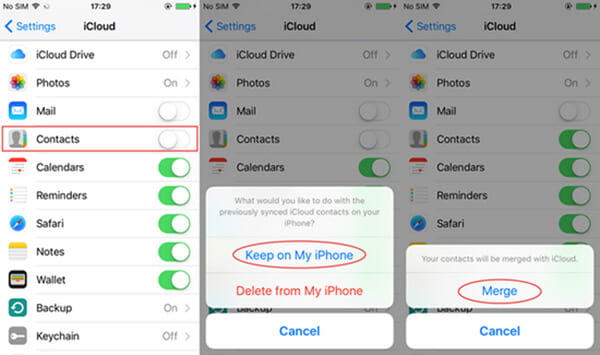
Az iOS felhasználók észrevehetik, hogy az iPhone e-mail címet is felvehet kapcsolattartási információként, a telefonszámon kívül. Tehát itt szöveges üzeneteket is exportálhat az iPhone-ból az e-mailbe.

Törölnie kell az eszköz összes tartalmát és beállítását. Koppintson ide beállítások > általános > vissza > Erase All Content and Settings.
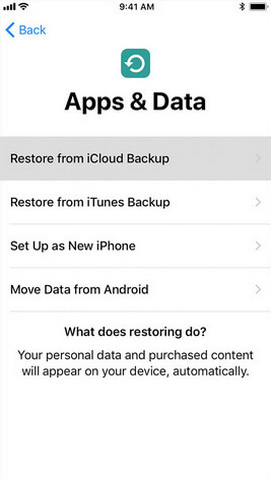
Ebben a bejegyzésben elsősorban arról beszélünk, hogy miként szerezhetünk kapcsolatokat az iCloudból. Akár kapcsolatokat szeretne elérni az iCloudról az Androidra, akár helyre szeretné állítani az iCloud névjegyeket a számítógépre, itt találhatja meg a legjobb módot. Remélem, hogy a cikk elolvasása után hozzáférhet és letöltheti az iCloud-névjegyeket.
Melyek az iCloud-névjegyek korlátai?
Az Apple hivatalosan 50,000 256-re korlátozza a kapcsolatok maximális számát; a névjegykártya mérete nem haladhatja meg a 224 KB-ot; a névjegykép mérete nem haladhatja meg a 256 KB-ot; és egy kapcsolattartó csoport mérete nem haladhatja meg a XNUMX KB-ot.
A Névjegyek szinkronizálódnak, ha az iCloud megtelt?
Ha az iCloud-memória megtelt, a névjegyekről a továbbiakban nem készül automatikusan biztonsági mentés az iCloudba, hanem csak helyileg menti őket a telefonba. Ha normálisan szeretne fájlokat tárolni benne, választhat további tárhely vásárlása mellett.
Mennyire biztonságosak a névjegyeim az iCloudban?
Az iCloudban tárolt adatok titkosítottak. Az Apple megőrzi az Ön titkosítási kulcsát. Speciális adatvédelmet biztosít az iCloud számára, amely a felhőalapú adatbiztonság legmagasabb szintjét jelenti, így nem kell attól tartania, hogy adataihoz bárki más hozzáfér.
Megoszthat 2 ember ugyanazt az iCloud-fiókot?
Az Apple nem engedélyezi, hogy két felhasználó megosszon egy Apple ID-t és egy iCloud-fiókot. Így nem oszthatja meg iCloudját másokkal. De létrehozhatja az iCloud Family Sharing szolgáltatását, amellyel több személy között oszthat meg szöveges üzeneteket, vásárlásokat, előfizetéseket, jelszavakat stb.
Miért nem látom a névjegyeimet az iCloudban?
Amikor ez a probléma jelentkezik, először ellenőriznie kell, hogy az iCloudba való bejelentkezéshez használt Apple ID megegyezik-e azzal, amellyel az eszközén bejelentkezett. Ezután ellenőrizze a beállításokat, hogy beállította-e a Névjegyek biztonsági mentését az iCloudba. Egy másik lehetőség az, hogy az iCloud-memória kimerül, ami megakadályozza a névjegyek időben történő átvitelét.
Következtetés
Ebben a bejegyzésben főként arról beszélünk, hogyan lehet névjegyeket szerezni az iCloudból. Akár akarod kapcsolatokat szerezhet az iCloud-ból Androidra, vagy visszaállíthatja az iCloud-névjegyeket a számítógépre, itt megtalálhatja a legjobb módszert. Reméljük, hogy a cikk elolvasása után hozzáférhet és visszakeresheti az iCloud-névjegyeket.
iCloud-tartalom
Nézd meg az iCloud fotókat Szerezzen be iCloud névjegyeket Fényképek mentése az iCloud-ba Az iPad biztonsági másolata iCloud-ra
A legjobb iPhone-helyreállítási szoftver, amely valaha is lehetővé teszi a felhasználók számára az elveszett iPhone / iPad / iPod-adatok biztonságos visszaszerzését iOS-eszközről, iTunes / iCloud biztonsági másolatot.
100% biztonságos. Nincsenek hirdetések.
100% biztonságos. Nincsenek hirdetések.